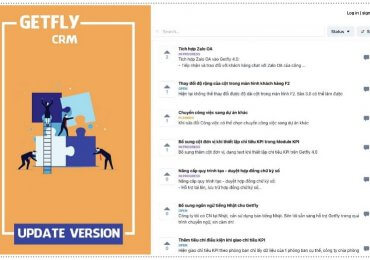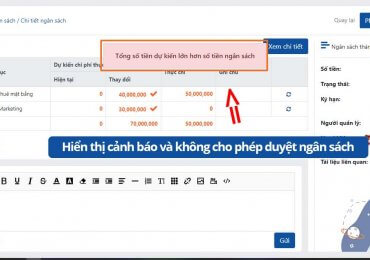Bản tin #CẬP_NHẬT_TÍNH_NĂNG_MỚI lần 1 tháng 4 đã quay trở lại. Với mong muốn cải thiện giao diện thân thiện cho người dùng, hãy cùng chờ xem đội ngũ kỹ thuật Getfly đem đến những tính năng gì tại bản cập nhật này nhé!
Ví dụ: MEETING_ZOOM_81848346564_Test webhook
Lưu ý: Để có thể nhận được email của khách khi khách tham gia phòng họp thì tài khoản Zoom bắt buộc phải là Business, Education hoặc Enterprise.
Bằng việc bổ sung các biến về cuộc họp zoom trong automation bao gồm: Đường dẫn cuộc họp Zoom, ID cuộc họp Zoom và Mật khẩu cuộc họp zoom, doanh nghiệp có thể thiết lập gửi nhanh các thông tin về cuộc họp theo điều kiện công việc được tạo mới.
Ứng dụng:
Cách thiết lập:
Automation Marketing => Tạo mới công việc (loại công việc Meeting Online Zoom) => Thiết lập Email/ SMS hoặc Notification chứa các biến Zoom
Doanh nghiệp có thể thiết lập mã định danh quốc gia trên CRM để ghi nhận số điện thoại theo quốc gia của khách hàng trên hệ thống. Sẽ cần cài đặt 1 mã quốc gia mặc định, với số điện thoại không lựa chọn quốc gia khi đưa vào hệ thống sẽ được gắn mã quốc gia mặc định của hệ thống.
Bổ sung thêm trường “Mã quốc gia” ở optin form để phân loại khách hàng theo quốc gia và gắn mã vùng quốc gia phù hợp. Gợi ý phần này nên để bắt buộc khi tạo optin form để đảm bảo dữ liệu vào hệ thống được chính xác.
Khi Upload Khách hàng mới, nếu có trường “Mã quốc gia” hệ thống sẽ ghi nhận theo mã vùng quốc gia đó. Nếu không điền thì hệ thống sẽ ghi nhận theo mã Quốc gia mặc định.
Thiết lập và chỉnh sửa tại quản lý người dùng, thông tin cá nhân hay HRM nhân sự